時間:2023-11-19 來源:互聯網 瀏覽量:
藍牙音響連電腦,藍牙音響已成為現代生活中不可或缺的一部分,它們不僅能夠提供高品質的音樂享受,還能方便地與各種設備連接,在Windows10操作係統下,配對藍牙音箱與電腦連接變得更加簡便。通過藍牙技術,用戶可以輕鬆地將音樂從電腦傳輸到藍牙音箱,享受更為清晰、高保真的音質。究竟如何在Win10係統下配對藍牙音箱呢?接下來我們將詳細介紹一些簡單的步驟來幫助您完成這個過程。
步驟如下:
1.第一步:打開藍牙音箱電源開關,音箱發出提示音。

2.第二步:點擊win10右下角的信息圖標,在彈出的對話框中選擇“所有設置”。
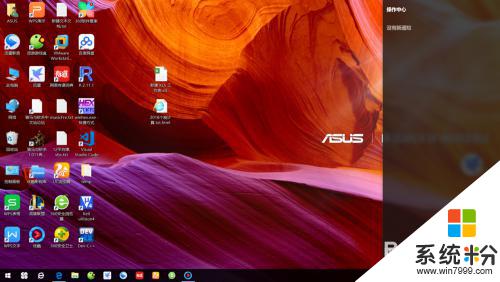
3.第三步:在“設置”對話框中選擇“設備”。
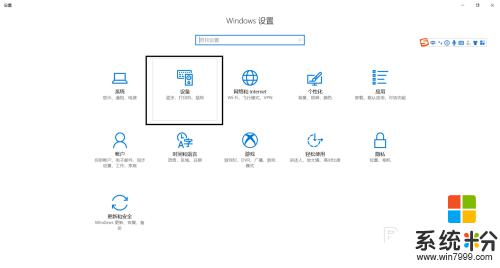
4.第四步:選擇“添加藍牙或其他設備”。
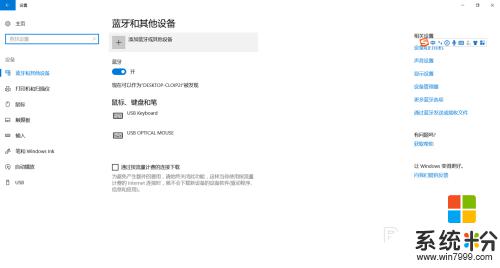
5.第五步:在“添加設備”對話框中選擇“藍牙”。
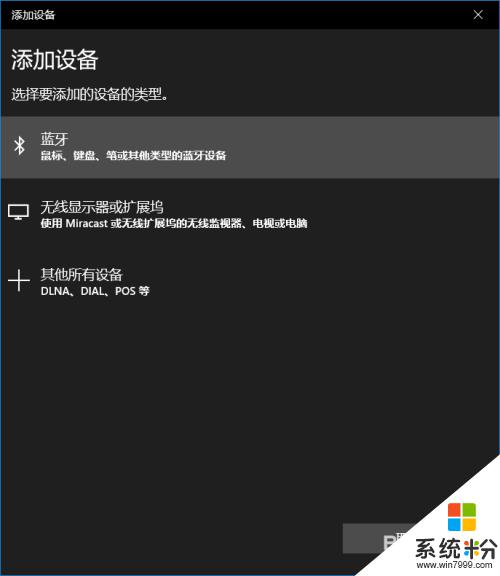
6.第六步:選擇你藍牙設備對應的設備名稱,一般而言藍牙音箱都會有“音頻”標識。如果有多個藍牙音箱請將其他的先關閉。
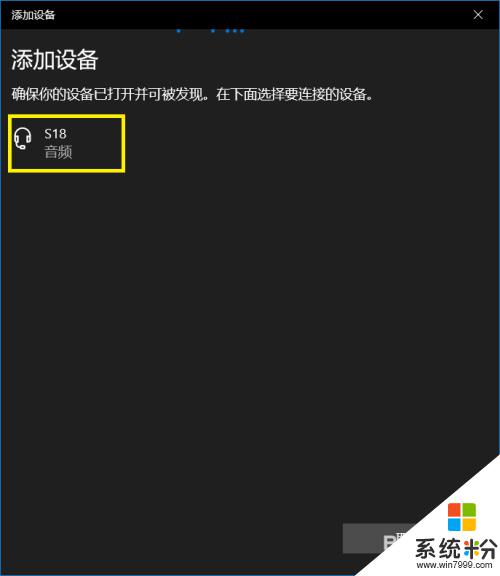
7.第七步:等待藍牙配對。
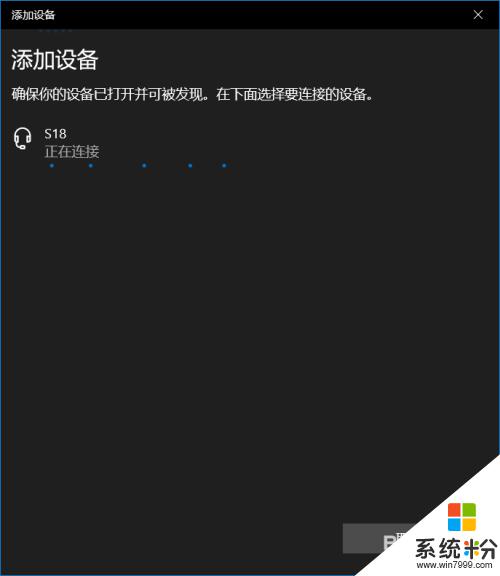
8.第八步:藍牙配對成功,回到“設置”界麵可以看到“音頻”區域多了一個藍牙設備了。這就是剛剛匹配的藍牙音箱。
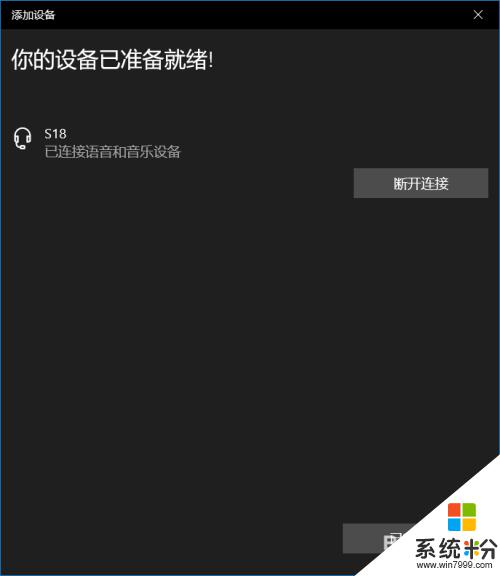
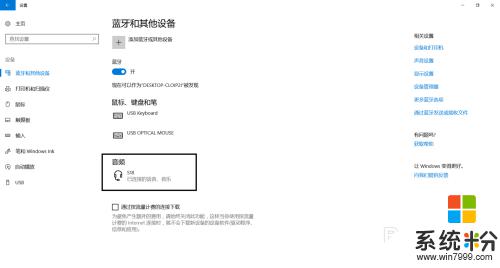
以上就是連接藍牙音響到電腦的全部內容,如果有不懂的用戶可以根據小編的方法來操作,希望能夠幫助到大家。